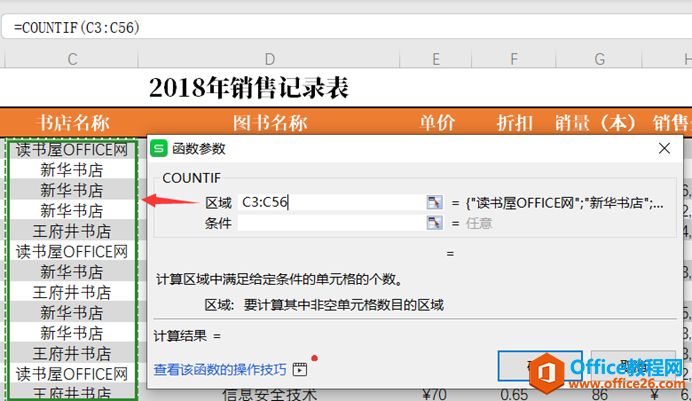COUNTIF()函数可用于计算满足指定条件的数据个数,在选择的单元格区域中求出与检索条件一致的单元格个数,其函数表达式为COUNTIF(range,criteria),今天我们就来学习countif函数的使用方法及实例。
1、输入COUNTIF函数
打开excel表格,当需要统计出所有具有博士学历的员工人数时,在I4单元格格中输入“=COUNTIF($D$3:$D$32,H4)”,如下图所示。

图1
excel如何制作分割线
具体步骤如下: 1、选中单元格。 2、右键设置单元格格式。 3、在对话框中选择边框标签。 4、选中斜线选项并确定即可。 5、编辑表头,利用Alt Enter输入两项内容。 6、用空格调整其中一项的
2、显示COUNTIF函数的计算结果
按【Enter】键计算出员工学历为博士的人数,拖动I4单元格右下角控制柄向下复制公式,得到其他学历的人数统计数,如下图所示。

图2
其中,参数range为必需参数,用于指定要进行计数的单元格区域,该区域中可包括数字、名称、数组或包含数字的引用,其中空值或文本值将被忽略。
参数criteria为必需参数,用于确定单元格将被计算在内的条件,其形式可为计数的数字、表达式、单元格引用或文本字符串,也可以使用通配符问号(?)和星号(*),并且该条件不区分大小写,其中条件需加双引号。
excel函数如何统计符合条件个数
excel函数如何统计符合条件个数? 1、在桌面新建一个空白的EXCEL工作表,并打开 2、打开后输入数据,要求求出数据范围大于等于20,小于等于50的个数 3、在D3单元格输入公式=SUMPRODUCT((A2:A25=2